La piattaforma Microsoft 365 è utilizzata da un numero sempre crescente di aziende che preferiscono ridurre la complessità del software all’interno della propria infrastruttura appoggiandosi a una soluzione interamente cloud.
Con Microsoft 365 si possono creare e gestire documenti Office, la posta elettronica e i calendari per tutti i membri dell’azienda, l’archiviazione e la condivisione dei file, la collaborazione e la comunicazione in team.
I dati sono preziosi e un incidente verificatosi su uno o più account Microsoft 365 può costituire un danno enorme per l’azienda.
Microsoft fornisce l’infrastruttura per la gestione dei flussi di lavoro aziendali sul cloud ma la protezione dei dati da malware, errori umani, malintenzionati e da qualunque altra minaccia resta sotto l’esclusiva responsabilità del cliente o comunque degli amministratori di sistema.
La piattaforma Microsoft offre un limitato set di caratteristiche in termini di conservazione dei dati aziendali e soprattutto non integra un meccanismo efficace per il backup e il ripristino di un account o di un insieme di essi esattamente così come si trovavano in un certo istante.
Una soluzione come Altaro Office 365 Backup offre una risposta adeguata per la protezione dei dati memorizzati su Microsoft 365 con la possibilità di creare automaticamente copie di sicurezza del contenuto delle caselle di posta, di OneDrive Business, di SharePoint e di Teams.
Da un unico pannello di controllo si possono gestire un’unica organizzazione o più organizzazioni arrivando a gestire contemporaneamente e in totale sicurezza i dati di più imprese.
Il vantaggio di Altaro Office 365 Backup è che si tratta di una soluzione cloud in grado di comunicare direttamente con Microsoft 365. In ottemperanza con le disposizioni contenute nel Regolamento generale sulla protezione dei dati (GDPR), Altaro effettua il backup dei dati su server europei fisicamente posizionati entro i confini dell’Unione Europea.
Una volta impostati, i backup vengono avviati e portati a termine in modo automatico senza la necessità di installare nulla sui singoli dispositivi: non vanno tenuti accesi PC, workstation, server, sistemi NAS in ufficio o in azienda perché tutte le informazioni saranno copiate grazie alla connessione diretta tra i server Altaro e quelli di Microsoft 365.
Configurare Altaro Office 365 Backup in pochi passaggi
La configurazione dei backup di Microsoft 365 con Altaro Office 365 Backup si esaurisce in appena 5 semplici passaggi.
Basta innanzi tutto selezionare la “regione” che accoglierà i backup di Microsoft 365, ad esempio i server di Altaro situati in Germania. Si passa quindi ad assegnare un nome all’organizzazione e a indicare il dominio Microsoft 365 dell’azienda.
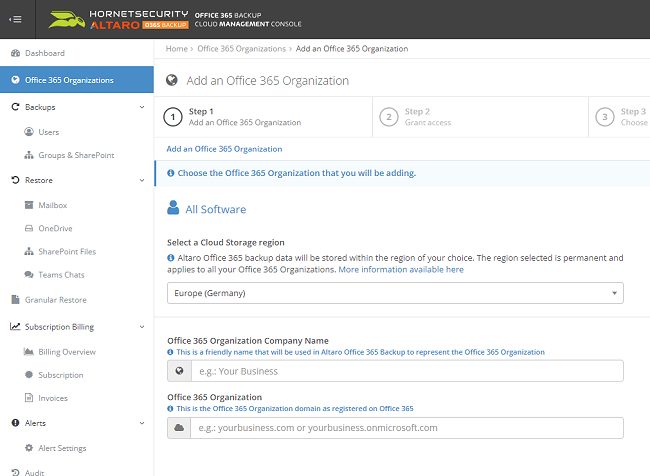
Altaro Office 365 Backup supporta domini di secondo, terzo, quarto livello e così via configurati dal pannello di amministrazione di Microsoft 365 ma è in grado di gestire anche gli account creati su domini standard onmicrosoft.com.
I passi seguenti sono davvero intuitivi: Altaro Office 365 Backup richiede varie autorizzazioni per l’accesso a Microsoft 365. È sufficiente fare clic sulle varie voci Click here dalla n.1 alla n.4 per accordare i permessi necessari.
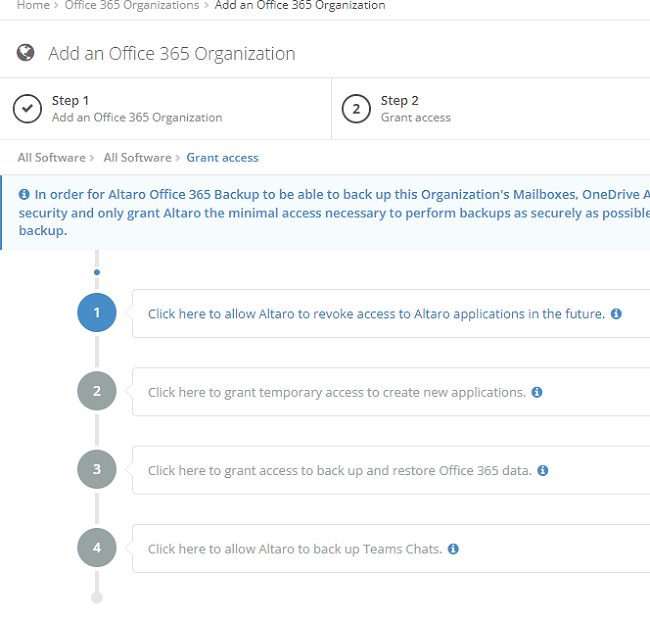
Per ciascun passaggio appare una schermata di autenticazione mediante protocollo OAuth simile a quella riprodotta in figura.
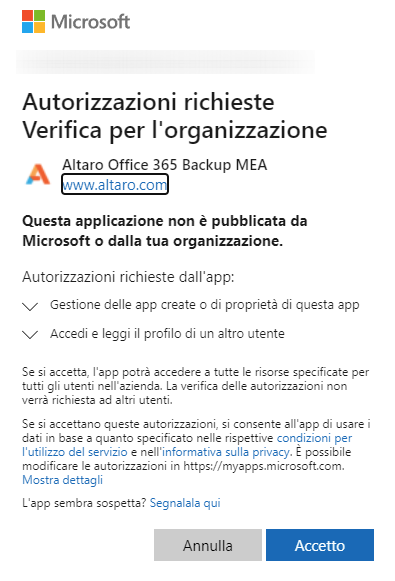
Basta cliccare sui pulsanti Accetto per far sì che Altaro Office 365 Backup possa gestire tutti i dati contenuti negli account Microsoft 365.
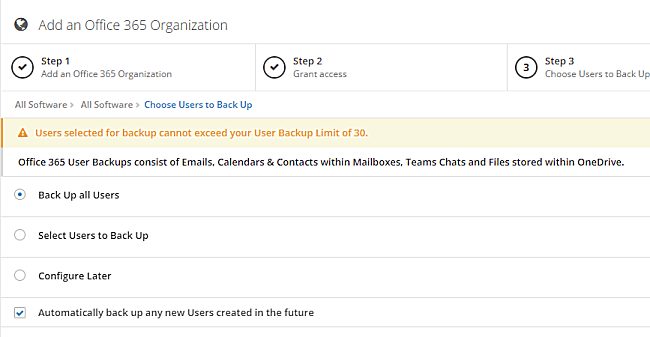
Si può infine scegliere se impostare un backup per tutti gli utenti, se selezionare singoli account e se creare backup automatici per tutti i nuovi account eventualmente aggiunti a Microsoft 365 in un momento successivo (casella Automatically backup any new Users created in the future).
Preferenze simili possono essere impostate per la pianificazione dei backup dei gruppi e dei siti SharePoint.
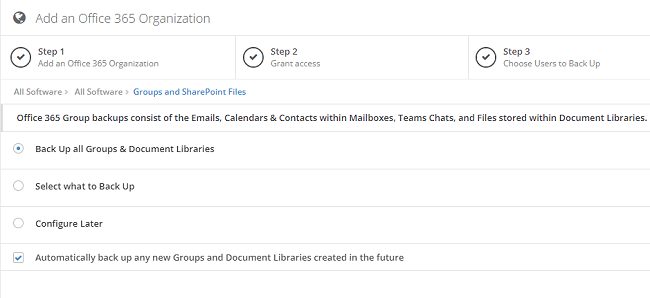
La comparsa di una schermata simile a quella in figura conferma che la configurazione di Altaro Office 365 Backup è andata a buon fine.
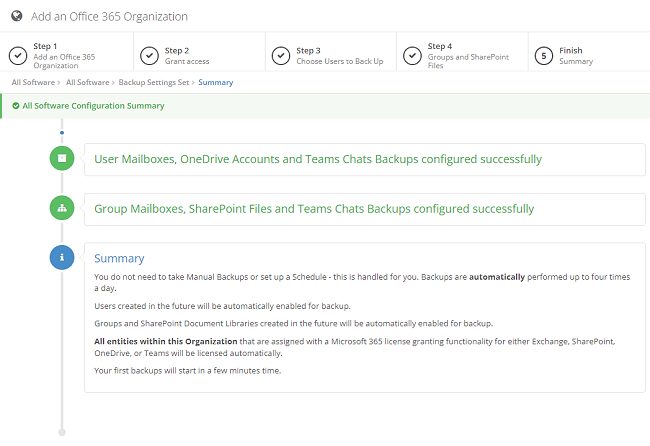
Backup degli account Microsoft 365
Le sezioni Users e Groups & SharePoint consentono di verificare quali account utente, gruppi e siti SharePoint sono attualmente configurati su Microsoft 365. Per ciascuno di essi è possibile impostare un backup automatico.
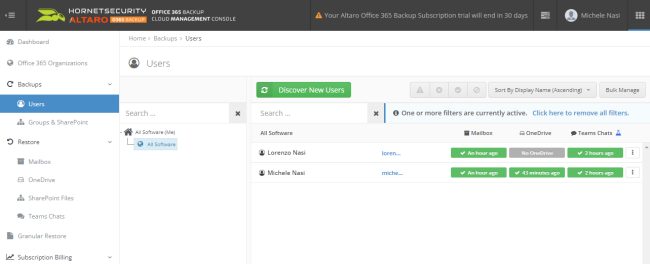
Come si vede nell’immagine, nel caso degli account utente si può decidere se creare backup delle caselle di posta (Mailbox), del contenuto di OneDrive Business e di SharePoint.
È possibile forzare la ricerca di nuovi account utente aggiunti a Microsoft 365 (pulsante Discover new users) e avviare le operazioni di backup sia in automatico che on-demand.
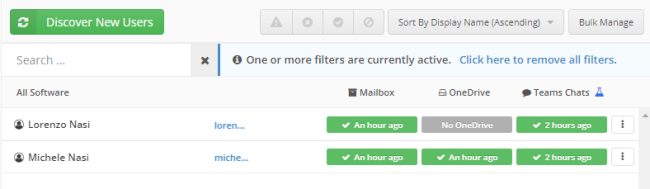
Il pulsante Bulk manage consente di gestire l’impostazione dei backup intervenendo su tutti gli account così da non dover lavorare singolarmente su ciascun utente.
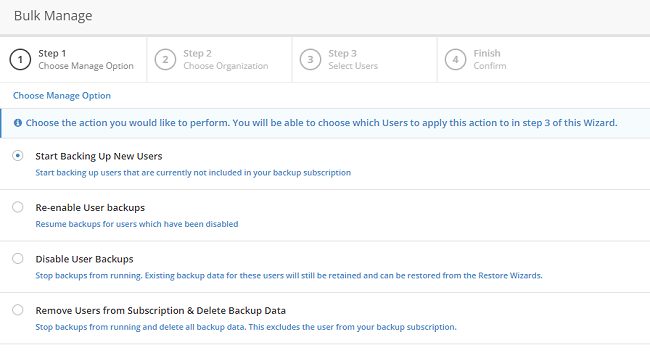
La Dashboard offre una panoramica completa sulle attività di backup in corso per tutte le organizzazioni configurate in Alto Office 365 Backup.
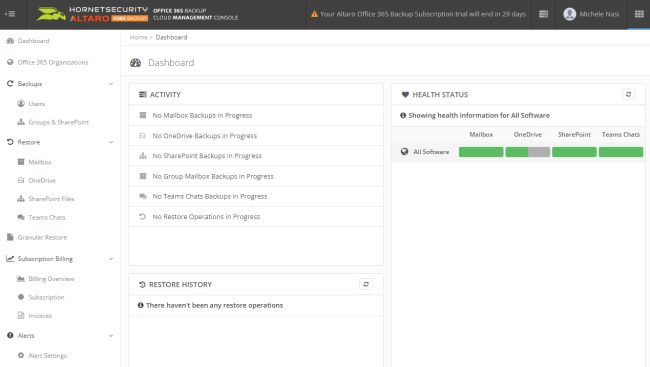
Con un clic su Office 365 Organizations si può consultare lo stato dei backup per ogni singola organizzazione, assegnare e revocare le autorizzazioni per l’accesso a Microsoft 365, scegliere se creare il backup dei nuovi utenti, gruppi, siti SharePoint e chat di Teams con un semplice clic.
Spostando il puntatore del mouse su Backups si accede a una statistica che mostra le attività di backup concluse con successo, quelle interrotte o fallite, quelle disattivate o non impostate.
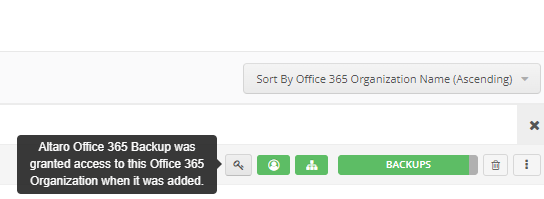
Ripristino dei backup Microsoft 365 con Altaro
La procedura di ripristino dei backup Microsoft 365 creati con Altaro Office 365 Backup è altrettanto semplice ma efficace. Tante le caratteristiche avanzate delle quali gli amministratori possono beneficiare.
Basta cliccare su Mailbox, OneDrive, SharePoint Files o Teams Chat a seconda dei dati che si desiderano ripristinare in Microsoft 365.
Dopo aver scelto l’organizzazione da un menu a tendina, cliccando su Next in basso a destra, si può scegliere quali caselle di posta, account OneDrive, file SharePoint e chat Teams ripristinare. Il recupero dei dati precedentemente oggetto di backup può avvenire a livello di intera organizzazione o di singolo account utente.
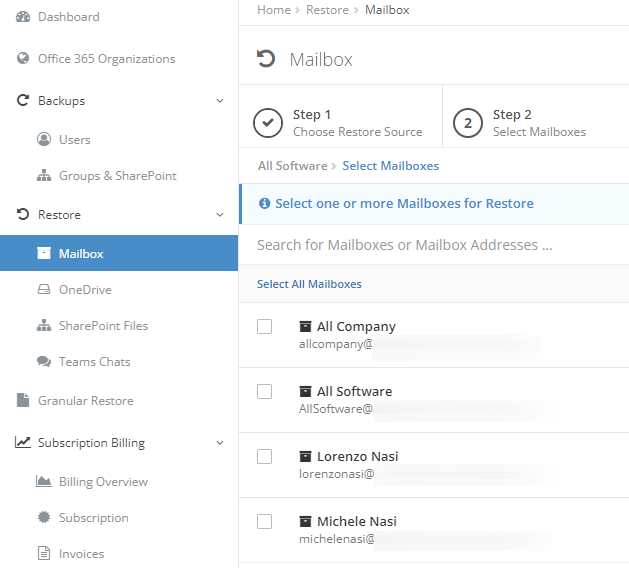
Come accennato nell’introduzione, fiore all’occhiello di una soluzione come Altaro Office 365 Backup è lo strumento che consente di scegliere quale specifico backup si desidera ripristinare.
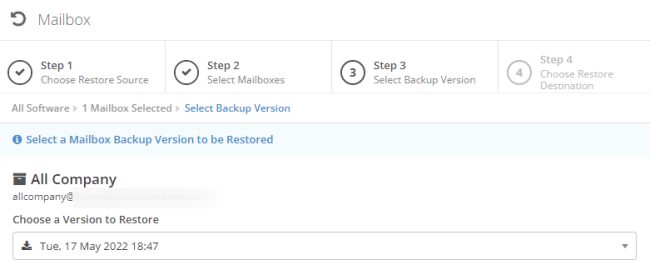
A seconda della scelta effettuata si può optare per un ripristino dei dati negli stessi account, in un account diverso, in un file PST (nel caso delle caselle di posta) o in un archivio compresso esportabile in formato Zip.
Nel caso delle chat Teams, le conversazioni possono essere salvate come file HTML oppure ripristinate in un nuovo team creato all’interno dell’account Microsoft 365 precedentemente selezionato.
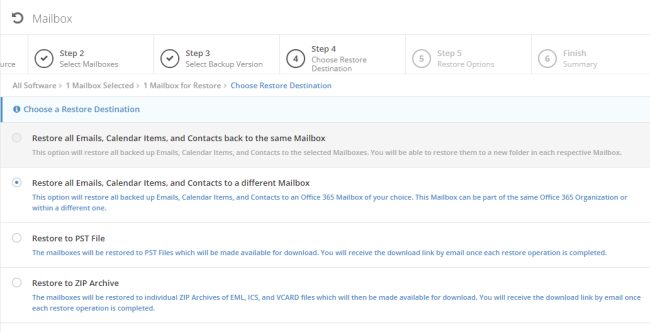
Particolarmente utile è il ripristino granulare (Granular restore): anziché recuperare la configurazione dell’intera organizzazione o di singoli account, è possibile selezionare i singoli elementi che si desiderano ripristinare in Microsoft 365.
Altaro Office 365 Backup permette ad esempio di scegliere i singoli messaggi da ripristinare: accedendo al contenuto delle casella di posta conservate come backup si possono recuperare email e allegati, file di OneDrive e SharePoint.
Una potente funzione di ricerca, il cui funzionamento può essere ottimizzato combinando l’utilizzo dei filtri avanzati, consente di trovare facilmente il singolo elemento che si vuole estrarre da un backup conservato sui server Altaro e ripristinare in Microsoft 365.
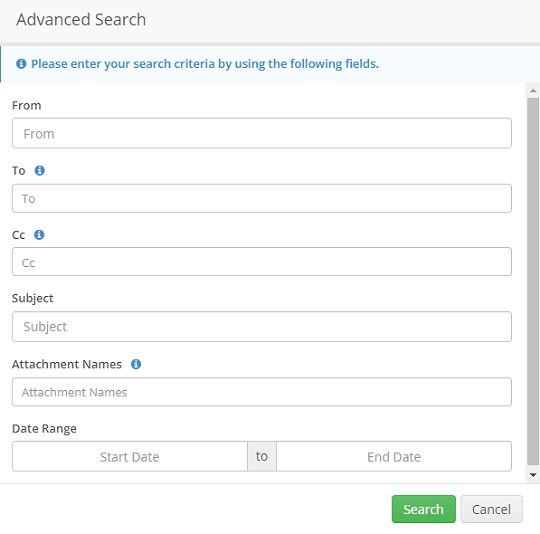
Per ciascun elemento, Altaro Office 365 Backup permette anche di ottenerne un’anteprima (pulsante Preview) così da essere davvero sicuri di aver individuato l’oggetto da ripristinare.
Conclusioni
Altaro Office 365 Backup è una soluzione versatile, affidabile e performante che consente di proteggere i dati di una o più organizzazioni, indipendentemente al numero di account creati all’interno di Microsoft 365.
Per verificare se Altaro Office 365 Backup fa davvero per voi, è possibile attivare la trial di 30 giorni e provare a effettuare il backup delle caselle di posta, di OneDrive Business, di SharePoint e delle chat di Teams con il limite di 30 account. L’attivazione della versione di prova non richiede l’inserimento di alcuna carta di credito e non pone alcun tipo di obbligo in capo all’utente.
Cliccando su Billing overview nel pannello Web di Altaro, si ottiene uno spaccato sul numero di utenti coinvolti in attività di backup nel corso degli ultimi 12 mesi: si tratta di una preziosa informazione per adattare il piano di abbonamento alle specifiche esigenze delle organizzazioni che si gestiscono.
Altaro garantisce inoltre assistenza immediata per risolvere qualunque tipo di problema e per gestire qualunque quesito degli utenti.
In definitiva, Altaro Office 365 Backup si configura come una soluzione economica e allo stesso tempo semplice da usare, completa, versatile e performante indicata per tutti i professionisti e le aziende che ogni giorno si affidano a Microsoft 365.
Anziché servirsi di costose attrezzature per lo storage dei dati e “inventarsi” procedure per l’esportazione periodica dei dati da Microsoft 365, Altaro offre tutte le risposte in un singolo prodotto il cui funzionamento è totalmente indipendente e poggia interamente sul cloud.
/https://www.ilsoftware.it/app/uploads/2023/05/img_24526.jpg)
/https://www.ilsoftware.it/app/uploads/2025/04/unita-ssd-non-alimentate-perdita-dati.jpg)
/https://www.ilsoftware.it/app/uploads/2025/03/ripristino-windows-11-quick-machine-recovery.jpg)
/https://www.ilsoftware.it/app/uploads/2025/03/veeam-errore-ripristino-backup-windows-11-24h2.jpg)
/https://www.ilsoftware.it/app/uploads/2025/01/cubbit-esempio-virtuoso-asl-cn1-cuneo.jpg)